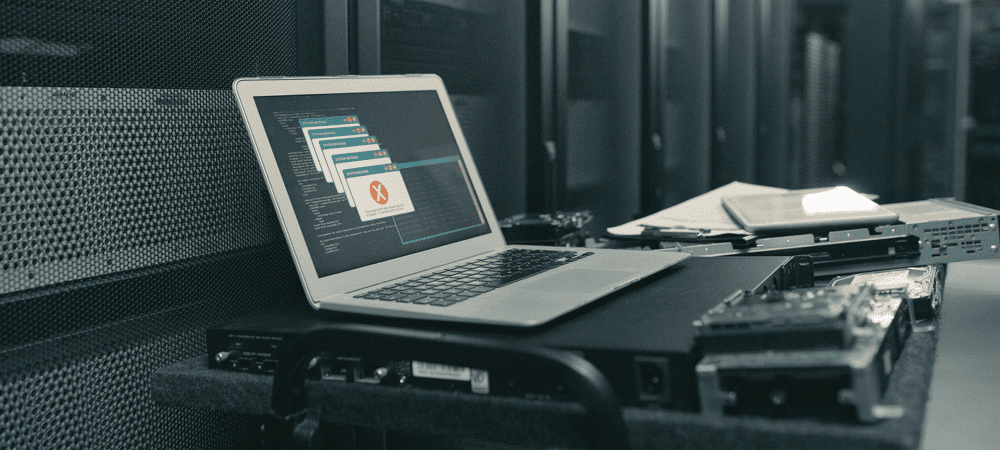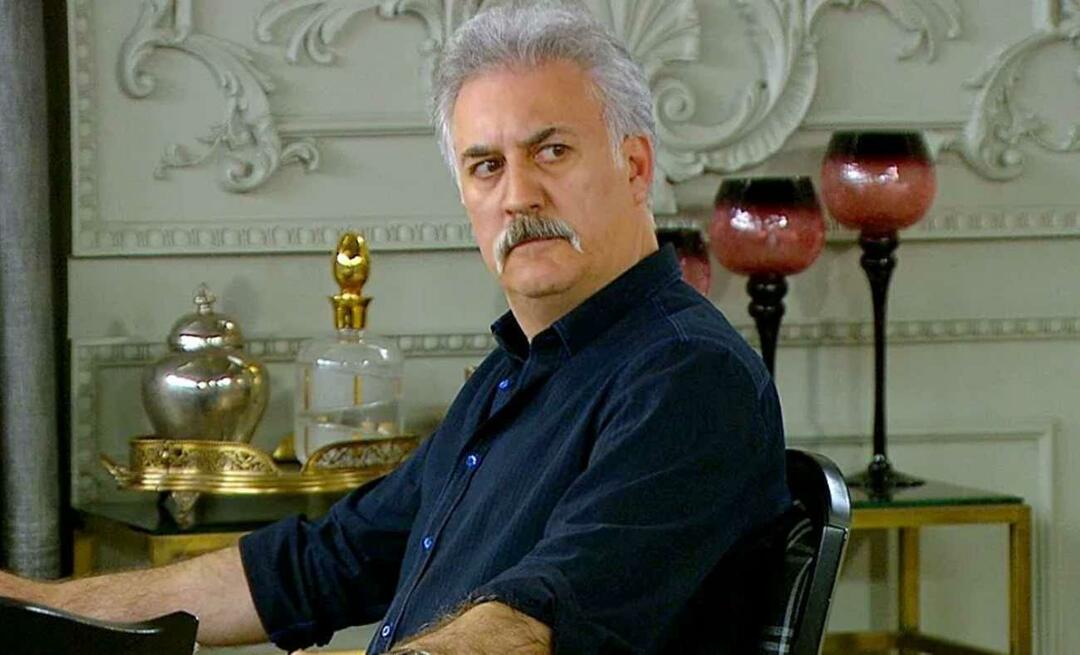Quando você tira uma foto com seu smartphone ou câmera digital, ele cria um arquivo EXIF que contém muitos metadados pessoais. Veja como removê-lo.
Quando você tira uma foto com seu smartphone ou câmera digital, ele cria um arquivo EXIF que contém muitos metadados pessoais. O arquivo inclui informações como a hora e a data em que a foto foi tirada, a marca e o modelo do seu dispositivo, as coordenadas GPS e muito mais. Embora essas informações sejam úteis para você organizar suas fotos e saber quando e onde foram tiradas, se você as compartilhar, outras pessoas também poderão encontrar as informações.
Veja como remover esses dados pessoais das fotos e impedir a criação de dados de geolocalização em primeiro lugar.
Remover metadados pessoais de fotos
Quando você tira uma foto com seu telefone, um arquivo EXIF (Exchangeable Image File Format) que inclui uma tonelada de metadados é gravado no armazenamento do dispositivo. Então, quando você compartilha ou transfere essa foto, os metadados também são exibidos.
Portanto, para removê-lo, clique com o botão direito do mouse em uma foto e selecione Propriedades.
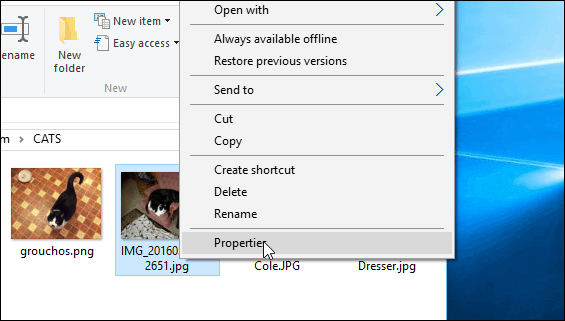
Em seguida, clique em Remover propriedades e informações pessoais link na parte inferior da guia Detalhes.
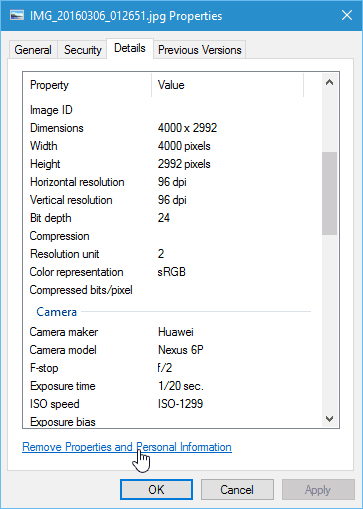
Agora você pode percorrer a lista e selecionar os metadados que deseja remover ou simplesmente selecionar todos. Outra opção que você tem aqui é criar uma cópia da foto com os metadados intactos. Você pode escolher essa opção se achar úteis os metadados e mantê-los nas fotos protegidas em sua coleção particular.
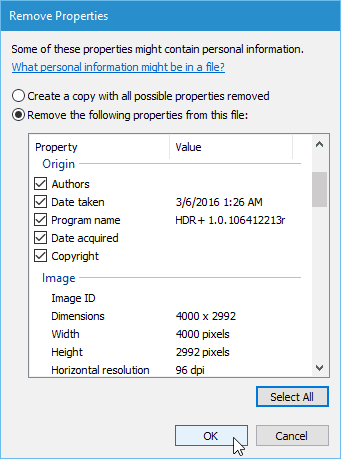
Gorjeta: Além disso, você provavelmente não deseja passar por uma enorme coleção de fotos e remover os metadados de cada uma individualmente. Para facilitar, basta pressionar Ctrl + A para selecionar todas as imagens em uma pasta. Em seguida, clique com o botão direito do mouse e selecione Propriedades e clique no link Remover Propriedades e Informações Pessoais.
A remoção de metadados nos arquivos EXIF do Windows nem sempre é perfeita. Às vezes, você pode ter problemas nos quais não consegue remover todos os dados que deseja. Por exemplo, você pode obter uma caixa de diálogo mostrada abaixo ao tentar remover os dados.
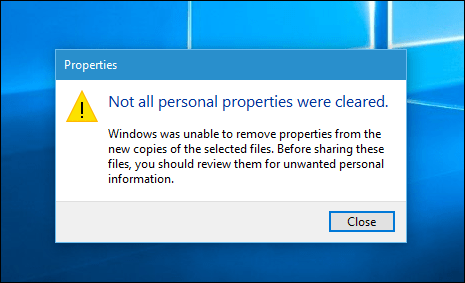
Se for esse o caso, você pode conferir uma ferramenta de terceiros, como BatchPurifier LITE, e usuários de Mac podem conferir o programa chamado ImageOptim. Se você tiver outro aplicativo usado, informe-nos na seção de comentários abaixo.
Impedir a marcação geográfica no iPhone ou Android
Primeiro, devo mencionar que não há como impedir que um arquivo EXIF seja criado quando você tira uma foto. No entanto, você pode desativar a marcação geográfica do GPS, que é a mais importante para proteger sua privacidade.
No iOS é fácil. Basta ir para Configurações> Privacidade> Serviços de Localização> Câmera e selecione Nunca na seção Permitir acesso ao local.
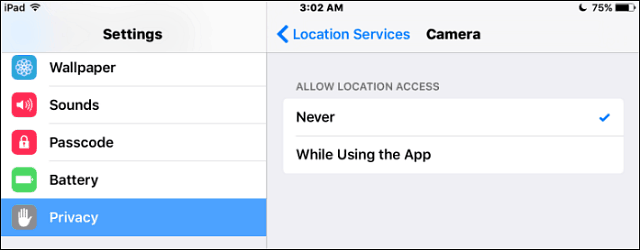
O Android é um pouco mais complicado, porque existem muitos fabricantes e versões diferentes do Android. No entanto, para ter uma idéia, veja como desativá-lo em um Nexus 6P que está executando o Android 6.0 Marshmallow.
Abra o aplicativo Câmera, acesse Configurações e desligue Salvar localização. Ou, se desejar uma maneira mais fácil de ativar ou desativar, deslize dois dedos para baixo a partir do topo e toque em Localização. Mas lembre-se de que ele desativará o GPS para todos os aplicativos. Mas é bom se você quiser desativá-lo enquanto tira uma foto rápida.
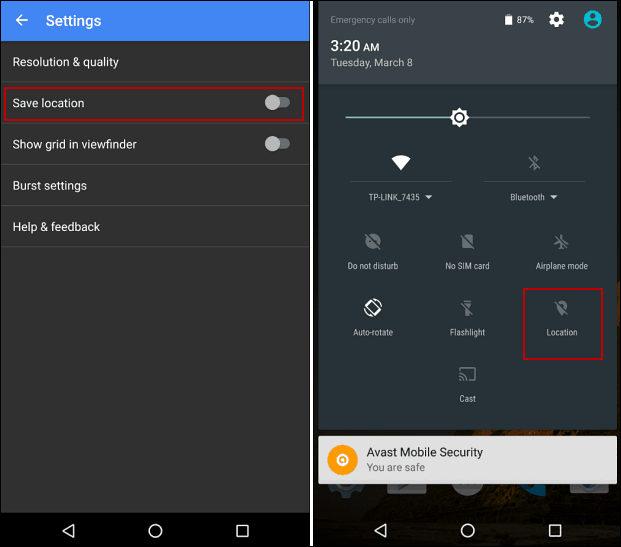
Compartilhar fotos de seus animais de estimação e selfies é divertido nas redes sociais, mas você pode não estar ciente da quantidade de informações que está compartilhando. Lembrar-se de seguir estas etapas permitirá que a diversão continue e lhe proporcione alguma paz de espírito.
Esse recurso está disponível em todas as versões do Windows. Além disso, todos os arquivos possuem metadados que você deseja remover. O processo é o mesmo para os documentos do Office e outros arquivos. Para saber mais, confira o artigo que escrevemos sobre removendo metadados pessoais de arquivos usando o Windows 7.